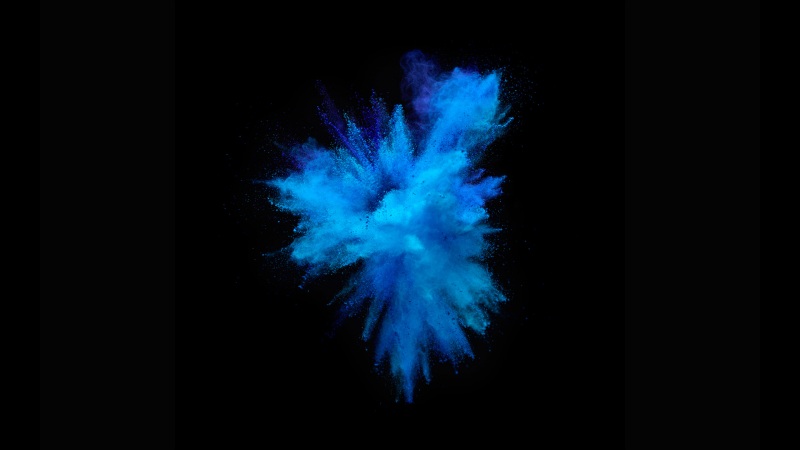win7系统使用久了,好多网友反馈说win7系统管理打不开提示windows找不到文件server manager.lnk的问题,非常不方便。有什么办法可以永久解决win7系统管理打不开提示windows找不到文件server manager.lnk的问题,面对win7系统管理打不开提示windows找不到文件server manager.lnk到底该如何解决?其实只需要1、首先我们按windows+R组合键,调出运行,然后输入 compmgmt.msc 回车,看能否打开“计算机管理”,要是能打开,那么可以进一步操作了。; 2、在运行中输入regedit 回车,打开注册表编辑器;就可以了。就可以解决win7系统管理打不开提示windows找不到文件server manager.lnk的问题,针对此问题小编给大家收集整理具体的图文步骤:
1、首先我们按windows+R组合键,调出运行,然后输入 compmgmt.msc 回车,看能否打开“计算机管理”,要是能打开,那么可以进一步操作了。;
2、在运行中输入regedit 回车,打开注册表编辑器;
3、在弹出”注册表“对话框中依次展开:HKEY_LoCAL_MACHinE\soFTwARE\Classes\CLsid\20d04EF0-3AEd-1069-A2d8-08002B30309d\shell\Manage\command\,双击”默认“按钮;
4、接下来我们要编辑默认的这个数值,当然,权限会不足,所以要把权限打开,右键点击command 然后选择权限;
5、在权限中,点击高级按钮,如下图箭头所示;
6、所有者后面,点击更改;
7、在弹出的”选择用户或组“单击”高级“在弹出的”选择此对象类型“对话框中单击”立即查找“,在搜索结果下拉选项中双击Administrators,(如果你的用户不是admnistrator那么选定为你的登录帐户)确定;
8、选择”有效访问“单击”选择用户“在弹出的”选择此对象类型“单击”高级“,在弹出的”选择用户或组“对话框中,单击”立即查找“按钮,双击自己电脑的用户名,更改自己使用账户的权限为”完全控制“;
9、然后一路确定,这时再改“默认”的数值编辑字符串“的对话框中,更改”%systemRoot%\systme32\CompMgmtLaucher.exe“更改为mmc.exe %systemroot%\system32\compmgmt.msc /s
10、大功告成,关闭注册表,再试试右键管理,是不是可以打开了呢。
上面给大家介绍的就是关于win7系统管理打不开提示windows找不到文件server manager.lnk怎么办的全部内容,如果你有遇到一样的问题,就可以参照上面的方法来解决,这样就可以正常打开右键管理了。
上文分享的,便是win7系统管理打不开提示windows找不到文件server manager.lnk的操作教程的全部内容,希望以上的教程能帮到有需要的用户!
win7计算机管理找不到文件夹 win7系统管理打不开提示windows找不到文件server manager.lnk的操作教程...